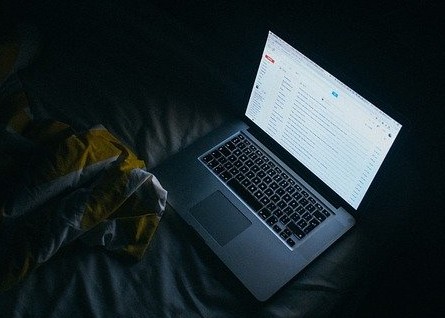
Penjadwalan email di Gmail tersedia di aplikasi seluler dan browser di komputer Anda. Ini memungkinkan Anda untuk memilih tanggal dan waktu. Waktu default atau masukkan waktu tertentu kapan penerima harus menerima email. Ini berguna dalam berbagai situasi, di mana hanya pengirim yang tahu bahwa email telah dijadwalkan.
Menjadwalkan pesan Email di Gmail sangat sederhana dan dapat diselesaikan dalam beberapa langkah sederhana. Baca terus untuk mempelajari cara menjadwalkan email di Gmail menggunakan browser desktop atau aplikasi seluler.
Cara Menjadwalkan Pesan Email di Gmail Menggunakan Browser
akses email Gmail ke gmail.com dan masuk ke akun Google Anda (jika Anda belum masuk). Klik Tulis dan buat email menggunakan ID email penerima. Untuk saat ini, alih-alih mengklik "Kirim", klik panah tarik-turun kecil di sebelah tombol "Kirim" pilih "Jadwalkan Pengiriman". Dalam beberapa hari ke depan, Anda akan melihat beberapa opsi preset. Anda hanya perlu mengkliknya dan email Anda akan dihentikan. Untuk memilih tanggal dan waktu, klik Pilih tanggal dan waktu. Anda akan melihat kalender di mana Anda dapat memilih tanggal yang Anda inginkan untuk menjadwalkan email. Atau, Anda dapat memasukkan tanggal dan waktu secara manual di bidang teks. Setelah selesai, klik Jadwalkan Pengiriman, dan email Anda akan dijadwalkan pada tanggal dan waktu tersebut.
Cara menjadwalkan email di Gmail menggunakan aplikasi
Buka aplikasi Gmail di perangkat Android atau iOS Anda. Klik Tulis dan buat email menggunakan ID email penerima. Klik menu tiga titik di pojok kanan atas dan pilih Pengiriman Terjadwal. Anda akan melihat beberapa opsi prasetel serta opsi "Pilih Tanggal dan Waktu". Klik Pilih tanggal dan waktu untuk memasukkan tanggal dan waktu secara manual. Pilih tanggal dan waktu yang diinginkan dan klik "Jadwalkan Pengiriman".
Email terjadwal di Gmail akan dikirim ke kategori terjadwal di bilah navigasi. Anda dapat menjadwalkan hingga 100 email dan mengeditnya kapan saja sebelum dikirim secara otomatis.
Penutup
Demikianlah postinganku yang berjudul Cara Menjadwalkan Pesan Email di Gmail Via Browser dan Aplikasi. Semoga bisa bermanfaat, jangan lupa di share yaa. Terimakasih.


Posting Komentar